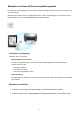Operation Manual
• Printer: selecteer een model dat op uw draadloze LAN kan worden gebruikt.
• Exemplaren: geef het aantal af te drukken exemplaren op.
• Dubbelzijdig afdrukken: als het model dubbelzijdig afdrukken ondersteunt, kunt u Aan (On)
of Uit (Off) selecteren.
• Bereik: het paginabereik kan alleen worden gebruikt bij bepaalde apps en
bestandsindelingen (zoals PDF-bestanden).
5. Klik voor 1 kopie (1 Copy) op + of - om het aantal vereiste kopieën in te stellen.
6.
Klik voor Dubbelzijdig afdrukken (Duplex Printing) op Aan (On) om dubbelzijdig
afdrukken in te schakelen of op Uit (Off) om de functie uit te schakelen.
7.
Wanneer u een bestandsindeling met meerdere pagina's afdrukt, zoals een PDF-
bestand, klikt u op Bereik (Range) en vervolgens op Alle pagina's (All Pages) of
selecteert u het af te drukken paginabereik.
8.
Raak Afdrukken (Print) aan.
Bij het afdrukken worden de opgegeven instellingen gebruikt.
Papierformaat
Bij AirPrint wordt de papiergrootte automatisch geselecteerd op basis van de op het Apple-apparaat
gebruikte app en de regio waarin AirPrint wordt gebruikt.
Wanneer er een foto-app van Apple wordt gebruikt, is de standaardpapiergrootte in Japan en 4"x6" of KG
in andere landen en regio's.
Wanneer er documenten worden afgedrukt vanuit de app Safari van Apple, is de standaardpapiergrootte
Letter in de V.S. en A4 en Japan en Europa.
Belangrijk
• Afhankelijk van uw app kunnen papiergrootten afwijken.
De afdrukstatus controleren
Tijdens het afdrukken wordt het pictogram Afdrukken (Print) weergegeven in de lijst met recent gebruikte
apps. Wanneer u dit pictogram aanraakt, wordt de afdrukstatus weergegeven.
Druk twee keer op de Startpagina (Home)-knop op uw Apple-apparaat om de lijst met recent gebruikte
apps weer te geven. Het pictogram Afdrukken (Print) wordt weergegeven aan de onderkant van het
start (Home) scherm.
45